為了計算機的安全,很多用戶會在Win7系統中設置一個加密的本地帳號,就個人電腦來說,開機登錄輸入密碼有時候會顯得累贅,畢竟用戶賬戶密碼不僅僅是為了防止他人登錄。那麼有沒有方法既讓系統記住用戶的本地賬戶密碼又可以省掉登錄輸入密碼這步驟呢?
第一招:手動操作
1、在開始菜單中搜索“運行”,回車打開,或者Win+R打開運行窗口。
2、鍵入“control userpasswords2”或者“rundll32 netplwiz.dll,UsersRunDll”回車或者點擊確定運行。
3、在彈出的“用戶賬戶”窗口中,取消勾選“要使用本機,用戶必須輸入用戶名和密碼”,點擊“應用”之後,彈出“自動登錄”對話框。
4、依次鍵入需要自動登錄的用戶名及兩次密碼確認。
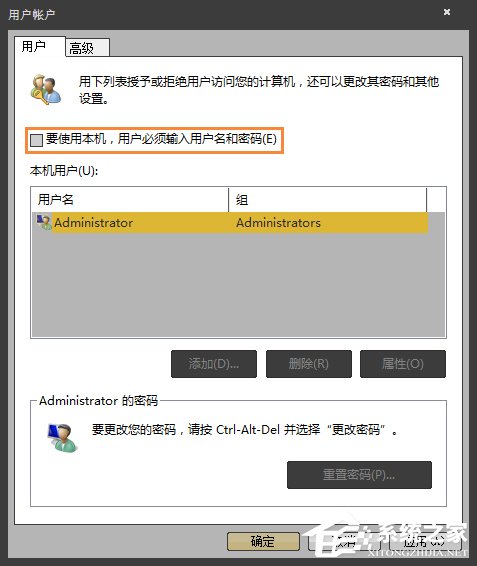
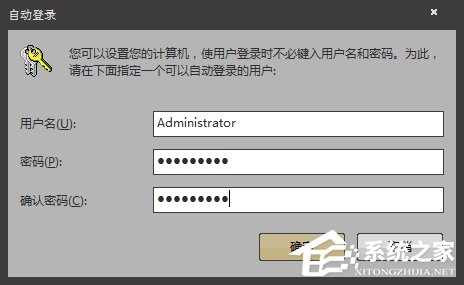
第二招:注冊表修改
1、打開注冊表,可以選擇在“開始菜單”中搜索“regedit”,回車運行,或者Win+R,打開“運行”窗口,鍵入“regedit”,回車運行。
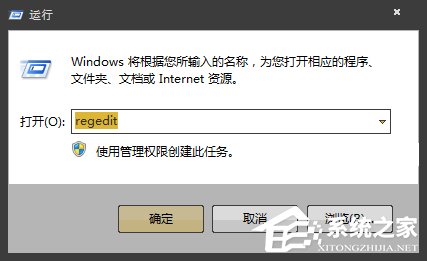
2、依次找到“HKEY_LOCAL_MACHINE\SOFTWARE\Microsoft\Windows NT\CurrentVersion\Winlogon”項;
3、在右邊的窗口中創建字符串值:“AutoAdminLogon”,並將其值設為“1“(值為1時啟用自動登陸功能,為0時禁用自動登錄功能);
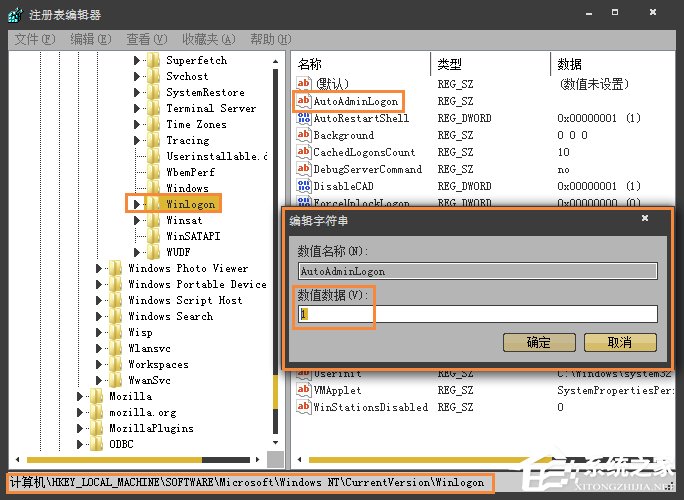
4、再創建字符串值:“DefaultUserName”,將其鍵值修改為登錄時所用的用戶名;
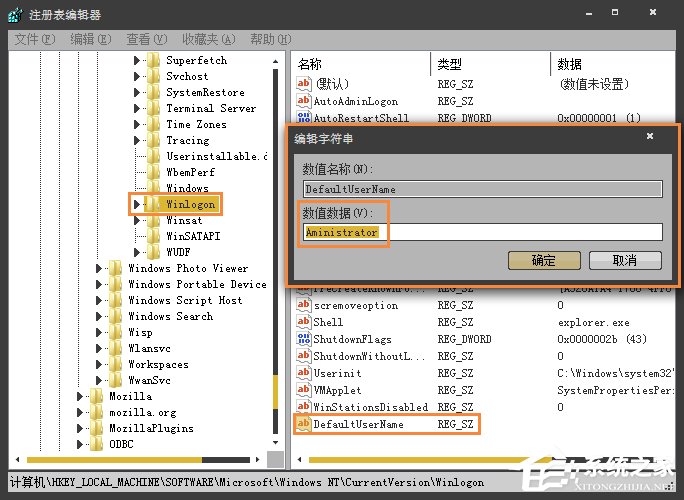
5、最後創建字符串值:“DefaultPassword”,將其鍵值修改為登錄時的密碼(對應用戶名)。
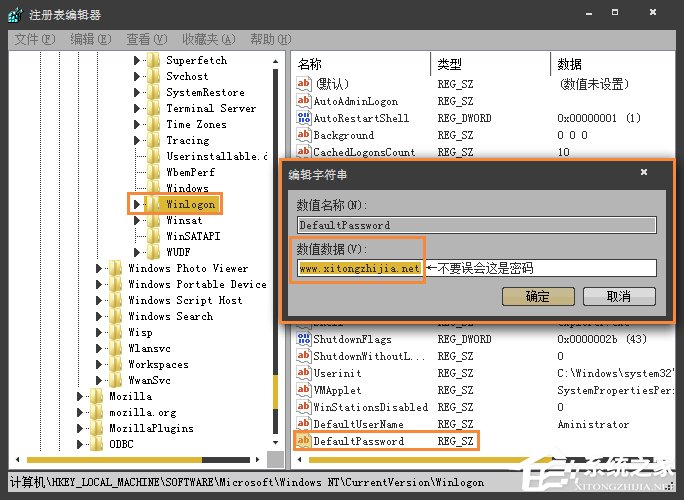
第三招:魔方優化
軟煤魔方 下載
1、打開軟煤魔方,找到設置大師,依次“用戶管理”,“用戶登錄管理”功能。
2、勾選“以下列賬號自動登錄”功能,鍵入需要自動登錄的用戶名和密碼(在多賬戶系統中選擇一個)。
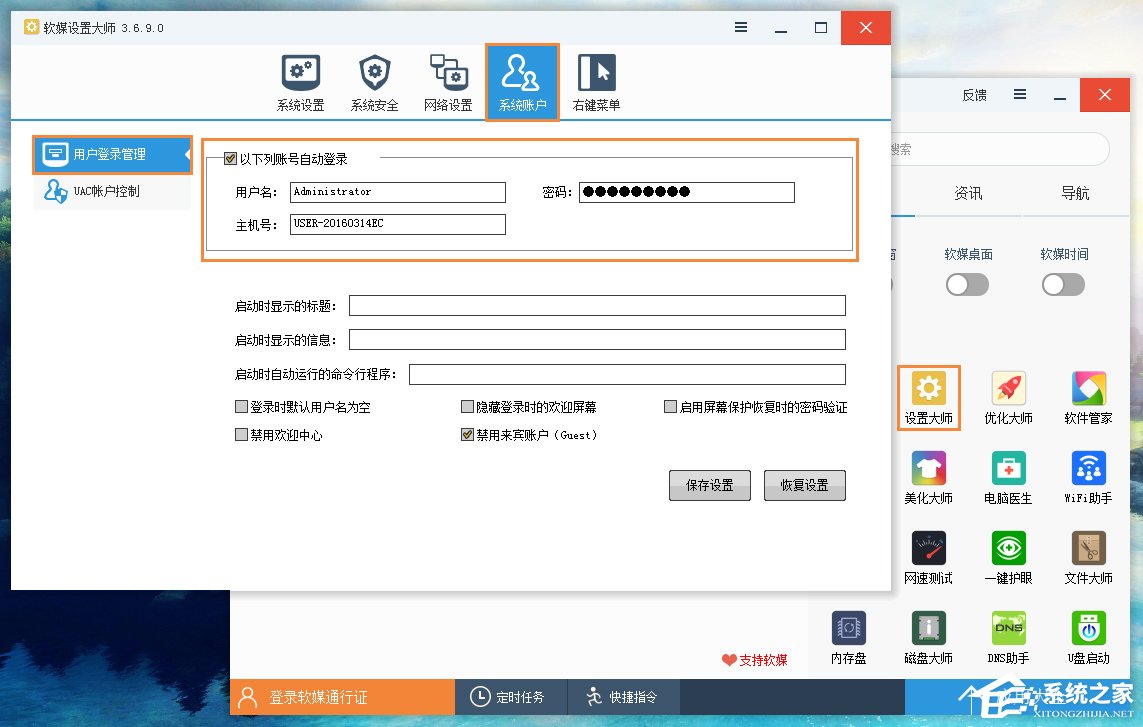
到此,三種方法介紹完畢。對於手動修改的朋友,請仔細核實,慎用!
小結:魔方和注冊表的修改方法殊途同歸,但是魔方給了大家一個更加直觀更加簡捷的方式,在魔方中取消這一功能,則會刪除上述對應的注冊表鍵值。
方法一簡單直接,本質上也是通過修改注冊表來實現,但是相比其他兩種方法不會在注冊表中創建“DefaultPassword”字符串值,相比而言更加安全。